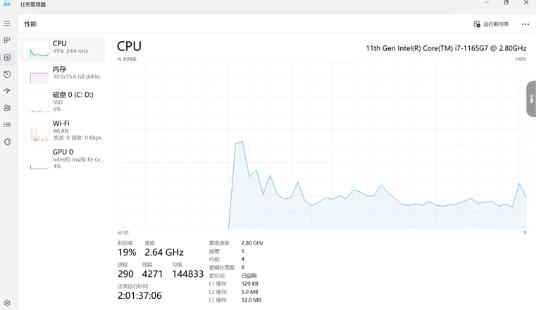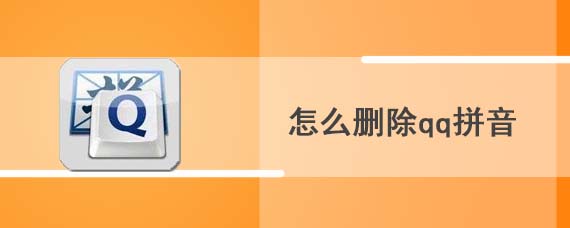通过了解英特尔CPU的命名规则、利用系统工具和第三方软件,用户能够轻松识别出处理器的型号及其等级。在组装电脑的时候,选择合适的硬件组件是非常重要的,其中最为关键的一个部分便是处理器(CPU)。目前常见的处理器有英特尔和AMD两大品牌,其中英特尔系列CPU以"I"后缀命名,例如i3、i5、i7、i9等,代表着不同的性能等级和适用场景。
一、英特尔CPU命名规则
了解英特尔CPU的命名规则是判断处理器型号的关键。以Intel Core i系列为例,它的命名结构通常具有以下几个部分:
|
部分 |
说明 |
|
Intel |
品牌名称 |
|
Core |
处理器系列名称(Core系列处理器) |
|
iX |
处理器类型(i3、i5、i7、i9等) |
|
数字 |
处理器代数(数字越大,通常表示代数越新) |
|
后缀 |
特殊功能或类型(如K、T、H、G等) |
1. i系列处理器的基本分类
|
型号 |
性能等级 |
目标用户 |
|
i3 |
入门级 |
学生、办公、轻度游戏用户 |
|
i5 |
中档级 |
中度游戏、视频编辑等较为复杂任务 |
|
i7 |
高档级 |
高性能计算、专业内容创作 |
|
i9 |
顶级性能 |
电竞、高级视频编辑、3D渲染等 |
2. 代数识别
英特尔通常以数字来代表处理器的代数。例如,处理器的完整型号为“Intel Core i7-11700K”:
· 前两位“11”代表它是第11代的处理器。
· 后面的“K”代表它是解锁版,可以进行超频。
二、检查电脑配置的方法
了解了命名规则之后,就要知道如何查看计算机的具体配置,特别是如何查看处理器的型号。在Windows操作系统中,可以通过以下几种方式来检查:
(一)通过设置查看
· 点击“开始”按钮,在搜索框中输入“设置”。
· 选择“系统”。
· 在左侧菜单中点击“关于”。
· 在“设备规格”部分中,可以看到处理器的具体型号。
(二)通过任务管理器查看
· 右键点击任务栏,选择“任务管理器”。
· 点击“性能”选项卡。
· 选择左侧的“CPU”以查看处理器型号和当前运行状态。
(三)通过命令提示符查看
· 同时按下“Win + R”,输入“cmd”,然后回车。
· 在命令提示符中输入“wmic cpu get name”,然后按回车。 这将直接显示处理器的具体名称。
三、厂商提供的工具和第三方工具
除了上述方法,厂商还提供了一些工具,可以帮助用户更直观地了解自己的硬件配置。
1. Intel Processor Identification Utility
这是英特尔官方提供的工具,用以识别当前使用的英特尔处理器规格。用户下载并安装后,就可以一目了然地获取到处理器的详细信息,包括型号、核心数、线程数、频率等。
2. CPU-Z
这是一款非常流行的第三方工具,用户可通过CPU-Z查看详细的处理器信息。安装后,打开程序即可得到处理器的所有信息,包括: - 名称及型号 - 当前频率及电压 - 核心数及线程数 - 快取信息等
3. AIDA64
AIDA64是一款综合性的硬件检测软件,可以提供更为详细的硬件信息,适合需要深入了解电脑配置的用户。
四、硬件组成和性能评估
在了解如何识别处理器后,还需考虑到其他硬件的搭配。例如,内存、显卡和主板等都是影响整机性能的重要因素。表格如下:
|
硬件部分 |
说明 |
|
内存 |
选择适合的容量和频率,通常需要8GB以上 |
|
显卡 |
根据使用需求选择(如游戏选择NVIDIA或AMD显卡) |
|
主板 |
需支持所选处理器与内存,以及扩展性和联网能力 |
|
存储 |
SSD和HDD组合,提升性能和存储空间 |
掌握如何识别组装电脑中的处理器型号是提升电脑性能的重要一步。选择合适的硬件搭配,可以更有效地利用电脑资源,来满足不同的工作与娱乐需求。随着科技的不断进步,处理器的选型和评估也将变得更加复杂,因此保持对新技术的关注也同样至关重要。